https://zhuanlan.zhihu.com/p/74732578
来源于知识星球中一个星友的问题,使用DAX在PowerBI中新建了一个表,如何为这个表添加索引列呢?
假如数据模型中只有一张订单表,需要从订单表中提取客户表,可以直接使用VALUES函数提取一个不重复客户表,
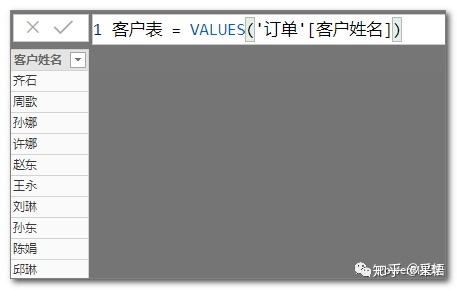
如何为这个表添加索引列?
因为DAX生成的表无法在PowerQuery中编辑,也就无法使用PQ的添加索引列的功能了,这里提供两个变通解决的方法。
方法一:使用ADDCOLUMNS在原DAX的基础上增加排名列
因为DAX中并没有索引函数,这里使用排名函数RANKX来代替,比如按客户姓名排序,使用排名作为索引列,
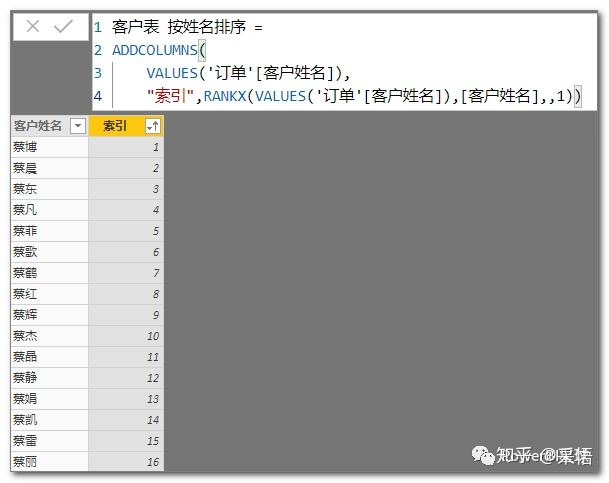
使用RANKX计算排名时,排名依据的选取尽量不要有并列的情况,如果并列,RANKX排名相同,就不符合索引规则了,上面的姓名去重后,很可能不存在重复的情况。
但如果按客户下单日期来排序,就很容易出现并列的情况,

同一天购买的客户,排名相同
方法二:复制表,在Powerquery中添加索引
这种方法也很方便,不用写任何函数,点几下鼠标就添加好了,
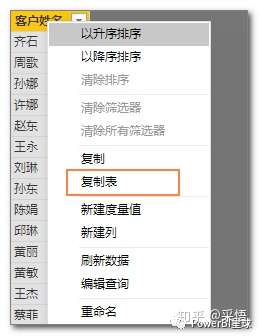 ↑ 右键>复制表
↑ 右键>复制表
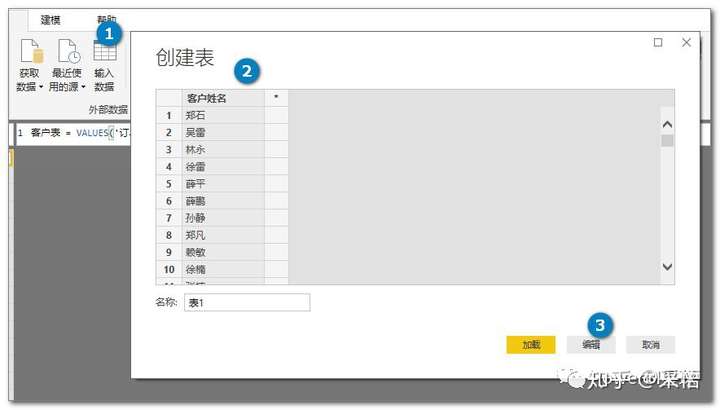 ↑ 输入数据>粘贴>编辑
↑ 输入数据>粘贴>编辑
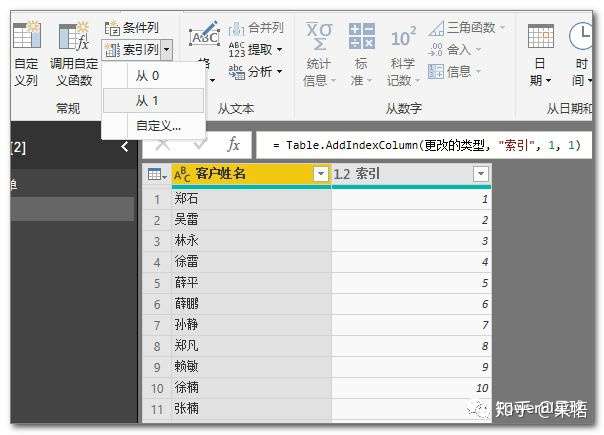 ↑ 在Powerquery中添加索引列并上载
↑ 在Powerquery中添加索引列并上载
总结
- 使用ADDCOLUMNS直接生成,可动态刷新,但RANKX有可能有重复排名;
- 在Powerquery中添加的是真正的索引列,但经过复制后,失去了动态性。
大家如果有更好的方法,欢迎留言分享哦。